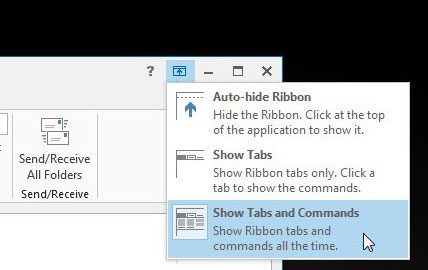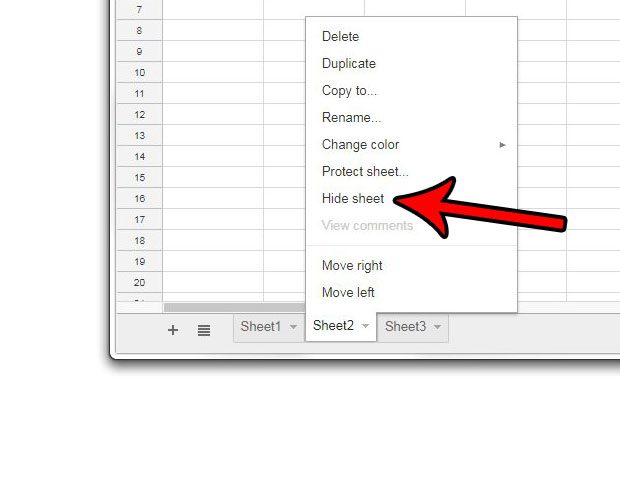Как использовать приложения Android в Windows 11: пошаговое руководство
Итак, вы хотите использовать приложения Android на вашем ПК с Windows 11? Это проще, чем вы могли бы подумать! С помощью нескольких простых шагов вы можете запускать ваши любимые приложения Android прямо на вашем компьютере. Все, что вам нужно, это ПК с Windows 11, который обновлен, учетная запись Amazon Appstore и немного терпения.
Как использовать приложения Android в Windows 11
В этом разделе вы узнаете, как настроить приложения Android на вашем компьютере с Windows 11. Следуйте этим шагам, и вы сможете запускать свои любимые приложения в кратчайшие сроки!
Шаг 1: Убедитесь, что ваша система обновлена
Убедитесь, что ваша Windows 11 обновлена до последней версии.
Наличие последних обновлений гарантирует совместимость и бесперебойную работу приложений Android. Перейдите в Настройки > Обновление и безопасность > Центр обновления Windows и нажмите «Проверить наличие обновлений».
Программы для Windows, мобильные приложения, игры - ВСЁ БЕСПЛАТНО, в нашем закрытом телеграмм канале - Подписывайтесь:)
Шаг 2: Откройте Microsoft Store.
Запустите Microsoft Store из меню «Пуск».
Microsoft Store — это место, где вы найдете Amazon Appstore, который необходим для запуска приложений Android. Просто нажмите кнопку «Пуск», введите «Microsoft Store» и нажмите Enter.
Шаг 3: Установите Amazon Appstore
Найдите и установите Amazon Appstore из Microsoft Store.
Как только вы его найдете, нажмите «Получить», чтобы загрузить и установить. Это приложение — шлюз ко всем вашим приложениям Android на Windows 11.
Шаг 4: Войдите в свою учетную запись Amazon.
Откройте Amazon Appstore и войдите в свою учетную запись Amazon.
Если у вас его нет, вам нужно будет его создать. Эта учетная запись имеет решающее значение для загрузки и управления вашими приложениями Android в Windows 11.
Шаг 5: Найдите и установите приложения Android
Используйте Amazon Appstore для поиска и установки нужных вам приложений для Android.
Перемещайтесь по Appstore так же, как на устройстве Android. Как только вы найдете понравившееся приложение, нажмите «Установить», и оно будет добавлено в вашу систему Windows 11.
После выполнения этих шагов вы сможете запускать приложения Android на своем ПК с Windows 11. Эти приложения будут отображаться так же, как и любые другие программы на вашем компьютере, и вы сможете запускать их из меню «Пуск».
Советы по использованию приложений Android в Windows 11
- Убедитесь, что ваша система соответствует минимальным требованиям для запуска приложений Windows 11 и Android.
- Регулярно обновляйте Windows 11 и Amazon Appstore, чтобы обеспечить наилучшую производительность.
- Для наилучшего использования используйте мышь или сенсорный экран; некоторые приложения могут работать некорректно при использовании только клавиатуры.
- Если приложение не работает, попробуйте переустановить его или проверить наличие обновлений для конкретного приложения.
- Помните, что не все приложения Android доступны в магазине приложений Amazon Appstore, поэтому некоторые из ваших любимых приложений могут отсутствовать.
Часто задаваемые вопросы
Что делать, если у меня установлена не последняя версия Windows 11?
Вам нужно обновить его! Использование последней версии гарантирует, что все будет работать гладко.
Могу ли я использовать приложения Google Play в Windows 11?
Не напрямую. Вам нужно будет использовать Amazon Appstore, чтобы получить приложения для Android.
Что делать, если у меня нет учетной записи Amazon?
Вам нужно будет его создать. Он бесплатный и его легко настроить.
Все ли приложения Android доступны в Amazon Appstore?
Нет, некоторые приложения могут быть недоступны. Возможно, вам придется найти альтернативы.
Нужен ли мне сенсорный экран для использования приложений Android на Windows 11?
Нет, но это может улучшить ваши впечатления, особенно в играх и приложениях с интенсивным использованием сенсорного экрана.
Краткое содержание
- Убедитесь, что ваша система обновлена
- Откройте магазин Microsoft
- Установите магазин приложений Amazon
- Войдите в свою учетную запись Amazon
- Просмотр и установка приложений Android
Заключение
Вот и все! Теперь вы знаете, как использовать приложения Android на Windows 11. Это довольно простой процесс, который открывает целый новый мир возможностей на вашем ПК. Представьте себе радость от игры в любимые мобильные игры или использования удобных приложений на большом экране. Плюс, это отличный способ интегрировать ваши мобильные и настольные рабочие процессы.
Если у вас возникнут какие-либо проблемы, не забудьте проверить наличие обновлений и убедиться, что ваша система соответствует требуемым спецификациям. Возникли проблемы? Не стесняйтесь обращаться на форумы поддержки или в раздел справки Amazon Appstore за дополнительными рекомендациями. Удачного вам приложения!
Для дальнейшего чтения вы можете изучить больше советов по оптимизации вашего опыта работы с Windows 11 или погрузиться в расширенные настройки, чтобы максимально использовать вашу новую установку. И, конечно же, продолжайте экспериментировать с новыми приложениями, чтобы открыть для себя еще больше интересных функций и возможностей.
Так чего же вы ждете? Смело превращайте свой ПК с Windows 11 в универсальный Android-компьютер!
Программы для Windows, мобильные приложения, игры - ВСЁ БЕСПЛАТНО, в нашем закрытом телеграмм канале - Подписывайтесь:)